电脑卡在开机界面怎么办 电脑停在logo画面不动的解决方法
随着科技的不断普及,电脑已经在我们生活中成为了不可或缺的工具,在使用的时候经常会遇到各种问题,而电脑停在logo画面不动的情况也是很多用户比较关注的问题,那么电脑卡在开机界面怎么办?下面小编就来教一教大家解决方法。

电脑卡在开机界面怎么办
方法一:接触不良
凡是遇到电脑开机卡在LOGO画面的故障问题,首先要检查的就是外部连接的设备问题。比如说键盘、鼠标、摄像头、USB无线网卡、移动硬盘、U盘等,所有的外部USB设备和PS/2接口设备。可以尝试拔掉键盘、鼠标等所有的外接设备后,拔掉电源,长按电源键5s左右后,重新连接电源,再次开机。

方法二:自动修复
如果还是无法正常进到系统,则开机后立马按F8,看是否进到安全中心或最后一次配备恰当方式,如能则进到后系统会全自动修复注册表,并追忆第一次时间段发生异常情况时做好了哪些操作,并依据猜疑是某一系统软件(或驱动软件)造成 难题造成,将其卸载掉,随后一切正常撤出,再重新启动就理应能进到一切正常方式。
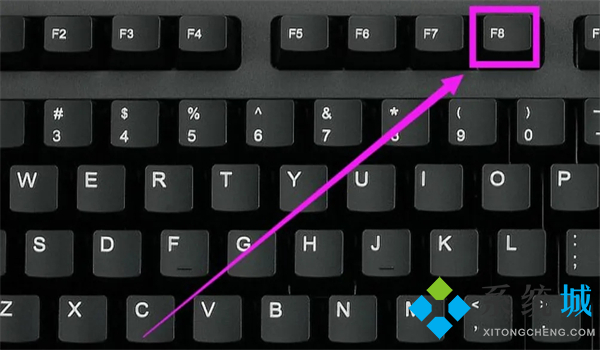
方法三:系统重装
系统城为大家提供win7系统、win8系统、win10系统、win11系统、win xp系统的下载地址,推荐使用胖爪装机大师辅助安装,u盘的具体教程可以看看下面的操作步骤,无u盘的可以参考此教程:无u盘快速安装windows11系统方法(适用于各种品牌配置的笔记本、台式电脑)。
1.首先保证自己电脑上已经有win11系统了,没有系统的小伙伴们可以去上面的相关推荐下载windows11系统。之后我们需要下载胖爪u盘装机大师,点击胖爪大师主页:zj.xitongcheng.com ,之后点击“立即下载”,下载该软件。注意在下载过程中需要关闭360杀毒等软件。

2.在下载安装完成胖爪一键装机大师以后,插入我们需要制作的U盘。软件会自动识别U盘信息,然后将制作模式选择“usb-hdd”,格式为“NTFS”。然后点击“制作U盘启动盘”,之后不要点击任何系统,直接继续点击“开始制作”;

3.在U盘pe制作完成以后,将下载好的文件直接拖入到U盘当中,之后重启系统,进入bios界面就可以了;



4.不同电脑的bios进入方式是不一样的,小伙伴们可以在胖爪装机大师的“快捷键”里查看,之后就可以直接进入U盘pe系统了;

5.进入U盘pe界面,以后,选择当前U盘中的电脑系统,然后点击“开始安装”就可以了;

6.之后系统就会自动开始读取系统文件,等到读取完毕以后,电脑会自动进入重启,我们这时候需要拔掉U盘,电脑就会自动进去安装程序;

7.在稍微等待以后就可以进入到windows11系统了。

以上就是小编为大家带来的电脑卡在开机界面怎么办的三种解决方法,希望可以帮助大家。
我告诉你msdn版权声明:以上内容作者已申请原创保护,未经允许不得转载,侵权必究!授权事宜、对本内容有异议或投诉,敬请联系网站管理员,我们将尽快回复您,谢谢合作!










